Ръководство на потребителя за Apple TV 4K
- Добре дошли
- Какво е новото в tvOS 26
-
-
- Преглед на бутоните
- Включване или изключване на Apple TV 4K
- Навигиране в Apple TV 4K
- Управляване на възпроизвеждане
- Настройване на аудиото
- Активиране на Siri, Search (Търсене) или диктовка
- Въвеждане на текст
- Зареждане на дистанционното
- Повторно свързване на дистанционното
- Откриване на дистанционното
-
- Стриймване на аудио и видео на Apple TV 4K
- Използване на говорители HomePod или говорители с активиран AirPlay с Apple TV 4K
- Използване на слушалки AirPods или Beats с Apple TV 4K
- Свързване на Bluetooth устройства
- Използване на вашия iPhone, iPad или Apple Watch като дистанционно
- Управление на входящи обаждания на iPhone
- Използване на вашия iPhone или iPad като клавиатура
- Използване на вашия iPhone или iPad като камера
- Използване на Siri на други устройства за управление на Apple TV 4K
-
-
-
- Приложението TV (Телевизия) с един поглед
- Навигиране в приложението Apple TV
- Абониране за Apple TV, MLS Season Pass (MLS сезонен пропуск) или канал
- Започнете да гледате на Началния екран
- Управляване на видео възпроизвеждане
- Търсене в приложението Apple TV
- Гледане на Apple Originals
- Гледане на MLS
- Гледане на спортове
- Купуване или наемане на филми и телевизионни предавания
- Преглед на филми и телевизионни предавания в вашата библиотека
- Управление на препоръките
- Нагласяне на настройки на приложението TV
-
- Приложението Music (Музика) с един поглед
- Абониране за Apple Music
- Започнете да слушате на Началния екран
- Управляване на възпроизвеждането на музика
- Търсене на песни, изпълнители и албуми
- Откриване на нова музика
- За Apple Music Sing (Пеене с Apple Music)
- Пускайте музика заедно, като използвате SharePlay
- Слушане на радио станции
- Гледане на музикални видео клипове
- Разглеждане на музика във вашата библиотека
- Вижте какво слушат приятелите ви
- Управление на препоръките
- Нагласяне на настройки на приложението Music (Музика)
- Пеене
-
- Приложението Fitness (Фитнес) с един поглед
- Свързване на вашия Apple Watch или iPhone
- Абониране за Apple Fitness+
- Започнете да тренирате в екрана For You (За вас)
- Преглед на детайли за тренировка и управляване на възпроизвеждане
- Разглеждане или търсене на тренировки
- Запазване на тренировки за по-късно
- Комбиниране на тренировки със Stacks (Групи)
- Преглед и управление на планове във Fitness+
- Тренирайте заедно, като използвате SharePlay
- App Store
- Search (Търсене)
-
-
- Нагласяне на настройки за дистанционно
- Освобождаване на пространство за съхранение
- Промяна на настройките за Wi-Fi мрежа
- Промяна на настройките за еднократна идентификация
- Конфигуриране на настройки за профили и регистрации
- Нагласяне на настройки за определени приложения
- Конфигуриране на настройки за AirPlay и Apple Home
- Нагласяне на настройки за Siri
- Нагласяне на настройките за поверителност
-
- Функции за Улеснен достъп с един поглед
- Добавяне на бърза команда за улеснен достъп
- Speech (Говор)
- Авторски права и търговски марки
Прехвърляне на FaceTime разговор между Apple TV 4K и друго устройство
Можете да започнете FaceTime разговор на вашия iPhone или iPad и след това да го прехвърлите на по-големия екран на Apple TV 4K, когато сте влезли с една и съща Apple регистрация. Можете също да превключите разговора обратно към вашия iPhone или iPad от Apple TV 4K.
Започване на FaceTime разговор на iPhone или iPad.
Apple TV 4K засича, когато се осъществява FaceTime повикване и може да се появи известие с предложение “Use (Използване на) [име на устройство)] to move to TV (за прехвърляне към телевизор).”
Направете някое от следните:
На iPhone или iPad докоснете Move (Прехвърли) (до известието „Move to TV“ („Прехвърли към ТВ“), което се появява).
На iPhone или iPad докоснете
 , след това изберете Apple TV 4K от списъка.
, след това изберете Apple TV 4K от списъка.Натиснете и задръжте
 на дистанционното, за да отворите Контролен център, изберете
на дистанционното, за да отворите Контролен център, изберете  , след това изберете вашия iPhone или iPad.
, след това изберете вашия iPhone или iPad.Отворете приложението FaceTime
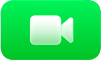 на Apple TV 4K, след това изберете вашия профил на екрана Continuity Camera (Непрекъснатост на камерата).
на Apple TV 4K, след това изберете вашия профил на екрана Continuity Camera (Непрекъснатост на камерата).
Поставете вашия iPhone или iPad близо до телевизора в хоризонтална ориентация така, че задната камера (iPhone) или предната камера (iPad) да е насочена към вас и да сте доволни от начина, по който се виждате в прегледа на екрана на вашия телевизор.
Автоматично започва кратко обратно броене, когато iPhone или iPad е в хоризонтална ориентация и неподвижен. Когато приключи обратното броене, разговорът се премества на Apple TV 4K.
Можете също да натиснете
 на дистанционното, за да пропуснете тази стъпка.
на дистанционното, за да пропуснете тази стъпка.На iPhone или iPad се появява лента, която потвърждава, че Apple TV 4K използва устройството за Continuity Camera (Непрекъснатост на камерата).
На iPhone или iPad направете някое от следните:
Спиране на разговор на пауза: Докоснете Pause (Пауза).
Прехвърляне на разговора обратно към iPhone или iPad: Докоснете Switch to iPhone (Прехвърляне към iPhone) или Switch to iPad (Прехвърляне към iPad).
Прекратяване на разговора: Докоснете End Call and Disconnect (Прекратяване на разговор и прекъсване на връзка).